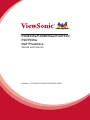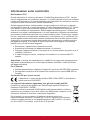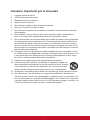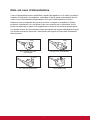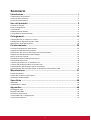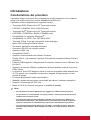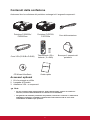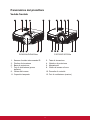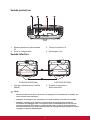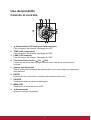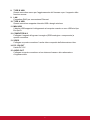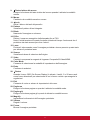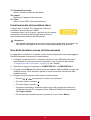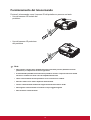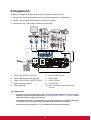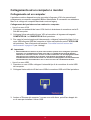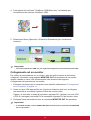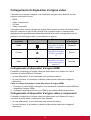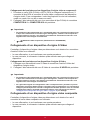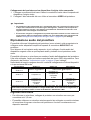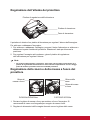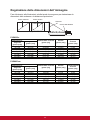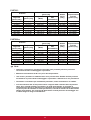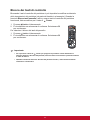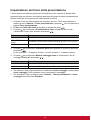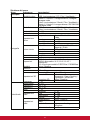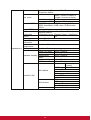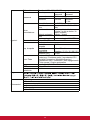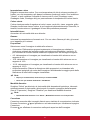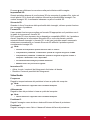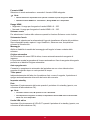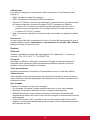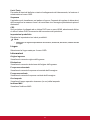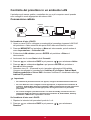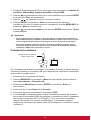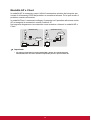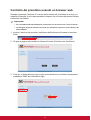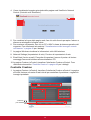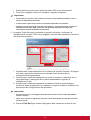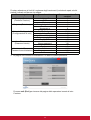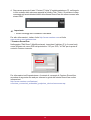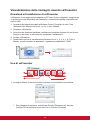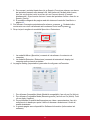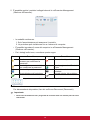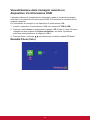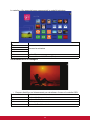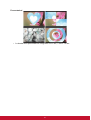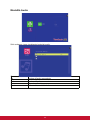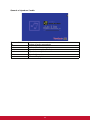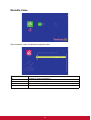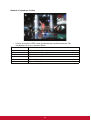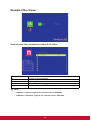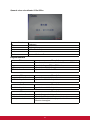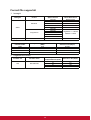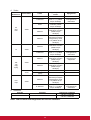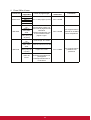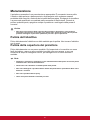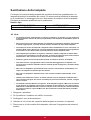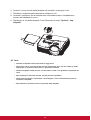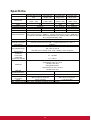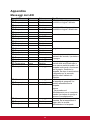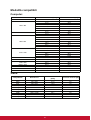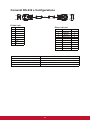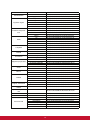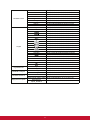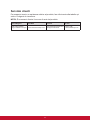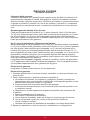PJD8333s/PJD8633ws/PJD7333/
PJD7533w
DLP Proiettore
Guida dell’utente
Modello n. VS14946/VS14935/VS14948/VS14950

Informazioni sulle conformità
Dichiarazione FCC
Questo dispositivo è conforme alla parte 15 della Regolamentazione FCC. La ges-
tione è soggetta alle due condizioni seguenti: (1) questo dispositivo può non causare
interferenze dannose e (2) questo dispositivo deve accettare le interferenze ricevute,
comprese quelle causate da un utilizzo indesiderato.
Questa apparecchiatura è stata testata e trovata conforme ai limiti per un disposi-
tivo digitale di classe B, ai sensi della parte 15 della Regolamentazione FCC. Questi
limiti devono fornire una protezione adeguata contro le interferenze dannose nel
caso di un’installazione residenziale. Questa apparecchiatura genera, utilizza e può
emanare un’energia a radiofrequenza e, se non installata e utilizzata correttamente,
può causare interferenze dannose con le comunicazioni radio. Tuttavia non è garan-
tito che, seguendo una particolare installazione, l’interferenza non si vericherà. Se
questa apparecchiatura dovesse causare interferenze dannose alla ricezione radio
o televisiva, che possono essere determinate dallo spegnimento e dall’accensione
dell’apparecchiatura, si consiglia all’utente di provare a correggere l’interferenza
tramite una o più delle misure seguenti:
y Riorientare o riposizionare l’antenna ricevente.
y Aumentare la distanza tra l’apparecchiatura e il ricevitore.
y Collegare l’apparecchiatura a una presa di un circuito diverso da quello a cui è
collegato il ricevitore.
y In caso di bisogno di aiuto, consultare il rivenditore o un tecnico radio/TV
esperto.
Attenzione: si avvisa che cambiamenti o modiche non approvate espressamente
dalla parte responsabile per le conformità potrebbero annullare il diritto all’utilizzo
dell’apparecchiatura.
Per il Canada
y Questa apparecchiatura digitale di classe B è conforme all’ICES-003 canadese.
y Cet appareil numérique de la classe B est conforme à la norme NMB-003 du
Canada.
Conformità CE per i paesi europei
Il dispositivo è conforme alla direttiva EMC 2004/108/EC e alla direttiva
bassa tensione 2006/95/EC.
Le seguenti informazioni riguardano solo gli stati membri dell’UE:
Il marchio è conforme alla direttiva sui Residui degli Apparati Elettrici ed
Elettronici 2002/96/EC (WEEE).
Il marchio indica la necessità di NON disfarsi dell’apparecchiatura, batterie
scariche o accumulatori come riuti urbani non differenziati compresi, ma di
utilizzare il sistema di raccolta e restituzione disponibile.
Se le batterie, gli accumulatori e le batterie a bottone inclusi con
l’apparecchiatura riportano il simbolo Hg, Cd o Pb, signica che la batteria
contiene metallo pesante in una quantità superiore allo 0,0005 % di mercu-
rio, allo 0,0002 % di cadmio, o allo 0,004 % di piombo.
i

Istruzioni importanti per la sicurezza
1. Leggere queste istruzioni.
2. Conservare queste istruzioni.
3. Rispettare tutte le avvertenze.
4. Seguire tutte le istruzioni.
5. Non utilizzare questa unità in presenza di acqua.
6. Pulire con un panno morbido e pulito.
7. Non bloccare le aperture di ventilazione. Installare l’unità secondo le istruzioni
del produttore.
8. Non installare vicino a fonti di calore come caloriferi, griglie di ventilazione,
stufe, o altri dispositivi (amplicatori inclusi) che producono calore.
9. Non compromettere la sicurezza delle spine dotate di messa a terra polarizzate.
Una spina polarizzata ha due lame, di cui una più grande rispetto all’altra Una
spina dotata di messa a terra ha due lame e un dente per la messa a terra.La
lama più grande e il terzo dente vengono fornite per la propria sicurezza. Se la
spina fornita non corrisponde alla presa, consultare un elettricista per una sosti-
tuzione della presa obsoleta.
10. Proteggere il cavo di alimentazione dalla possibilità di venire calpestato o stret-
to, in particolare se collegato ad una presa. Utilizzare prese vicine al punto in cui
il cavo esce dall’unità. Assicurarsi che la presa di alimentazione si trovi vicino
all’unità, in modo da essere facilmente accessibile.
11. Utilizzare solo aggiunte/accessori specicati dal produttore.
12. Utilizzare solo con il carrello, il piedistallo, il treppiedi, la staffa o la
tavola specicati dal produttore o venduti insieme all’unità. Quando
viene utilizzato un carrello, fare attenzione nel muovere la combin-
azione carrello/unità per evitare danni dovuti a un rovesciamento.
13. Scollegare l’unità dalla presa quando non utilizzata per lunghi periodi di tempo.
14. Per l’assistenza, fare riferimento a un personale qualicato. L’assistenza è
richiesta quando l’unità viene danneggiata in qualsiasi modo, per esempio: se il
cavo di alimentazione o la presa sono danneggiati, se il liquido viene rovesciato
o se degli oggetti cadono nell’unità, se l’unità è esposta a piogge o umidità, o se
l’unità non funziona in modo normale o è stata fatta cadere.
ii

Dichiarazione di conformità alla RoHS2
Questo prodotto è stato progettato e creato in conformità alla direttiva 2011/65/EU
del Parlamento e del Consiglio Europeo sulla restrizione dell’uso di alcune sostanze
pericolose all’interno di apparecchiature elettriche ed elettroniche (Direttiva RoHS2)
ed è giudicato conforme ai valori di concentrazione massima dal TAC (European
Technical Adaptation Committee) come mostrato di seguito:
Sostanza
Concentrazione massima
proposta
Concentrazione reale
Piombo (Pb) 0,1% < 0,1%
Mercurio (Hg) 0,1% < 0,1%
Cadmio (Cd) 0,01% < 0,01%
Cromo esavalente (Cr
6+
) 0,1% < 0,1%
Polibrominato bifenile (PBB) 0,1% < 0,1%
Etere di difenile polibrominato (PBDE) 0,1% < 0,1%
Alcuni elementi dei prodotti, come affermato in precedenza, sono esentati secondo
l’allegato delle direttive RoHS2, come spiegato di seguito:
Esempi di elementi esentati:
1. Il mercurio delle lampade compatte uorescenti ed in altre lampade non speci-
catamente menzionate nell’Allegato della Direttiva RAEE2 non deve eccedere i 5
mg per ampada.
2. Piombo nel vetro dei tubi a raggi catodici, componenti elettroniche, tubi uores-
centi e parti elettroniche in ceramica (es. dispositivi piezoelettrici).
3. Piombo in tipi di saldature a temperature elevate (es. leghe a base di piombo con-
tenenti l’85% del peso, o più, di piombo).
Piombo come elemento di distribuzione nell’acciaio, contenente una quantità di
piombo pari a no allo 0,35% del peso, alluminio contenente no allo 0,4% e come
lega di rame contenente no al 4% del peso.
iii

Informazioni di copyright
Copyright © ViewSonic
®
Corporation, 2013. Tutti i diritti riservati.
Macintosh e Power Macintosh sono marchi registrati di Apple Inc.
Microsoft, Windows, Windows NT e il logo Windows logo sono marchi registrati della
Microsoft Corporation negli Stati Uniti e in altri paesi.
ViewSonic, il logo con i tre uccellini, OnView, ViewMatch e ViewMeter sono marchi
registrati della ViewSonic Corporation.
VESA è un marchio registrato della Video Electronics Standards Association. DPMS
e DDC sono marchi registrati di VESA.
PS/2, VGA e XGA sono marchi registrati della International Business Machines Cor-
poration.
Disclaimer: la ViewSonic Corporation non è responsabile per errori tecnici o edito-
riali o per omissioni contenute in questo manuale; né per danni accidentali o conse-
quenziali risultati dalla fornitura dei materiali o dalle prestazioni o dall’uso di questo
prodotto.
Nell’interesse di un miglioramento continuo del prodotto, la ViewSonic Corporation
si riserva il diritto di modicare le specicazioni del prodotto senza preavviso. Le
informazioni contenute in questo documento possono essere cambiate senza preav-
viso.
È vietato copiare, riprodurre o trasmettere attraverso qualsiasi mezzo una parte di
questo documento per qualsiasi scopo, senza un permesso scritto della ViewSonic
Corporation.
Registrazione del prodotto
Per soddisfare possibili esigenze future del prodotto, e per ricevere altre informazioni
sul prodotto appena disponibili, visitare la sezione dalla propria zona sul sito ViewS-
onic per registrare il prodotto.
Il CD ViewSonic offre anche la possibilità di stampare il modulo di registrazione del
prodotto. Al termine, spedirlo per posta o via fax all’ufcio ViewSonic pertinente. Per
trovare il modulo di registrazione, usare la directory”:\CD\Registration”.
La registrazione del prodotto prepara al miglio per le esigenze future di assistenza
tecnica.
Stampare questa guida ed inserire le informazioni nella sezione “Memorandum”.
Il numero di serie dello schermo LCD si trova sul retro del display. Per altre in-
formazioni, vedere la sezione “Assistenza clienti” di questa guida.
Per informazione
Nome del prodotto: PJD8333s/PJD8633ws/PJD7333/PJD7533w
ViewSonic DLP Projector
Numero modello: VS14946/VS14935/VS14948/VS14950
Numero documento: PJD8333s/PJD8633ws/PJD7333/PJD7533w_UG_ITL
Rev. 1A 01-24-13
Numero seriale: __________________________________________
Data di acquisto: __________________________________________
Smaltimento del prodotto al termine della sua vita utile
La lampada di questo prodotto contiene mercurio, che può essere pericoloso per
l’uomo e l’ambiente. Fare attenzione e smaltire in conformità alle leggi locali, statali o
federali.
ViewSonic rispetta l’ambiente e si impegna a lavorare e vivere in modo ecologico.
Grazie per partecipare a una informatica più intelligente ed ecologica. Visitate il
nostro sito web ViewSonic per saperne di più.
USA e Canada: http://www.viewsonic.com/company/green/recycle-program/
Europa: http://www.viewsoniceurope.com/uk/support/recycling-information/
Taiwan: http://recycle.epa.gov.tw/recycle/index2.aspx
iv

v
Note sul cavo d’alimentazione
Il cavo d’alimentazione deve soddisfare i requisiti del paese in cui è usato il proiettore.
Usando le illustrazioni che seguono, controllare il tipo di spina ed accertarsi che sia
usato il cavo d’alimentazione appropriato. Se il cavo d’alimentazione fornito in
dotazione non corrisponde alla presa di corrente, rivolgersi al rivenditore. Questo
proiettore è attrezzato con una spina di tipo con messa a terra. Assicurarsi che la
presa sia adatta per la spina. Non sopprimere lo scopo di sicurezza di questa spina
con messa a terra. Si raccomanda di usare attrezzature d’origine video dotate di spine
con messa a terra per prevenire l’interferenza dei segnali a causa delle fluttuazioni
della tensione.
Per l’Australia e la Cina
Continentale
Per gli U.S.A. ed il Canada
Per il Regno Unito
Terra
Per l’Europa Continentale
Terra
Terra
Terra

Sommario
vi
Introduzione............................................................................................ 1
Caratteristiche del proiettore................................................................................................................... 1
Contenuti della confezione...................................................................................................................... 2
Panoramica del proiettore....................................................................................................................... 3
Uso del prodotto..................................................................................... 5
Pannello di controllo................................................................................................................................ 5
Porte di collegamento ............................................................................................................................. 6
Telecomando .......................................................................................................................................... 8
Installazione delle batterie .................................................................................................................... 11
Funzionamento del telecomando.......................................................................................................... 12
Collegamenti......................................................................................... 13
Collegamento ad un computer o monitor.............................................................................................. 14
Collegamento di dispositivi d’origine video ........................................................................................... 16
Riproduzione audio dal proiettore ......................................................................................................... 18
Funzionamento..................................................................................... 20
Accensione/spegnimento del proiettore................................................................................................ 20
Regolazione dell’altezza del proiettore ................................................................................................. 21
Regolazione dello zoom e della messa a fuoco del proiettore.............................................................. 21
Regolazione delle dimensioni dell’immagine ........................................................................................ 22
Blocco dei tasti di controllo ................................................................................................................... 24
Impostazione del timer della presentazione.......................................................................................... 25
Funzionamento dei menu ..................................................................................................................... 26
Controllo del proiettore in un ambiente LAN ......................................................................................... 38
Controllo del proiettore usando un browser web ..................................................................................41
Visualizzazione delle immagini usando vsPresenter ............................................................................ 46
Visualizzazione delle immagini usando un dispositivo d’archiviazione USB ........................................ 49
Manutenzione ....................................................................................... 61
Pulizia dell’obiettivo............................................................................................................................... 61
Pulizia della copertura del proiettore..................................................................................................... 61
Sostituzione della lampada ................................................................................................................... 62
Specifiche ............................................................................................. 64
Dimensioni ............................................................................................................................................ 65
Installazione su soffitto.......................................................................................................................... 65
Appendice............................................................................................. 66
Messaggi dei LED................................................................................................................................. 66
Modalità compatibili .............................................................................................................................. 67
Risoluzione dei problemi....................................................................................................................... 68
Comandi RS-232 e Configurazione ...................................................................................................... 69
Codici telecomando IR.......................................................................................................................... 72

1
Introduzione
Caratteristiche del proiettore
Il proiettore integra un motore ottico di proiezione ad alte prestazioni ed un semplice
design che insieme forniscono un’alta affidabilità e facilità d’uso.
Il proiettore mette a disposizione le seguenti funzioni:
• Tecnologia DLP
®
Single chip 0,55" Texas Instruments
• PJD7333 / PJD8333s: XGA (1024x768 pixel)
• Tecnologia DLP
®
Single chip 0,65" Texas Instruments
• PJD7533w / PJD8633ws: WXGA (1280x800 pixel)
• Compatibilità con computer Macintosh
®
• Compatibilità con NTSC, PAL, SECAM e HDTV
• Terminale D-Sub 15-pin per connettività video analogico
• Menu OSD multilingue di facile utilizzo
• Correzione elettronica avanzata distorsioni
• Connettore RS-232 per controllo seriale
• Supporto HDMI 1.4a
• Compatibile PJLink™
• Supporto di telecomando con software Crestron
• Display LAN 4-1 (al massimo 4 schermi PC/notebook/smartphone/Smart Pad su 1
proiettore)
• Il display USB supporta il collegamento al computer usando un cavo USB mini tipo
B a tipo A
• Supporto di chiavette USB per riproduzione di foto/vide/brani musicali e funzione
Office Viewer
• La funzione Timer ECO dinamico riduce il consumo energetico della lampada fino
al 70% quando non è possibile rilevare alcun segnale di ingresso per un certo
periodo di tempo.
• Funzione Spegnimento rapido selezionabile
• Modalità normale ed economica commutabili per ridurre il consumo energetico
• Supporto di tecnologia 3D DLP Link
• Meno di 0,5 W di consumo energetico in modalità di standby.
Nota
• Le informazioni di questo Manuale sono soggette a modifiche senza preavviso.
• La riproduzione, il trasferimento o la copia, parziale o totale di questo documento è
vietata senza consenso scritto.
• La luminosità apparente dell’immagine proiettata varia in base alle condizioni di
illuminazione ambientale e alle impostazioni di contrasto/luminosità del segnale di
ingresso selezionato ed è direttamente proporzionale alla distanza di proiezione.
• La luminosità della lampada diminuisce nel tempo e potrebbe variare in base alle
specifiche del produttore della lampada. Si tratta di un comportamento normale e
previsto.

2
Contenuti della confezione
Assicurarsi che la confezione del proiettore contenga tutti i seguenti componenti:
Accessori optional
1. Kit di montaggio a soffitto
2. Lampada di ricambio
3. Adattatore VGA - a componenti
Nota
•
Se uno qualsiasi degli elementi manca, appare danneggiato, oppure se l’unità non
funziona, mettersi immediatamente in contatto con il rivenditore.
• Per garantire la massima protezione del prodotto, conservare il cartone e i materiali di
imballaggio originali e reimballare l’apparecchio nello stesso modo in cui è stato
confezionato in fabbrica per spedirlo.
Proiettore PJD8333s/
PJD8633ws
Proiettore PJD7333/
PJD7533w
Cavo d’alimentazione
Cavo VGA (D-SUB a D-SUB)
Telecomando (IR) e
batterie ( 2 x AAA)
Borsa per il trasporto del
proiettore
CD Wizard ViewSonic Guida rapida

3
Panoramica del proiettore
Veduta frontale
PJD8333s/PJD8633ws PJD7333/PJD7533w
1. Sensore frontale telecomando IR 2. Tasto di elevazione
3. Piedino di elevazione 4. Obiettivo di proiezione
5. Barra di protezione 6. Altoparlante
7. Fori di ventilazione (presa
dell’aria)
8. Ghiera di messa a fuoco
9. Ghiera dello zoom 10. Pannello di controllo
11. Coperchio lampada 12. Fori di ventilazione (scarico)
2
3
1
4
8
7
11
5
12
6
10
9
2
3
1
4
8
7
12
5
6
10
11

4
Veduta posteriore
Veduta inferiore
Nota
• Questo proiettore può essere usato con un supporto per l’installazione su soffitto, che
non è incluso nella confezione.
• Rivolgersi al rivenditore per informazioni su come installare il proiettore sul soffitto.
• Quando si installa l’unità, integrare un dispositivo di scollegamento facilmente
accessibile nel cablaggio fisso o collegare la spina di alimentazione ad una presa di
corrente facilmente accessibile in prossimità dell’unità. In caso di guasto durante il
funzionamento dell’unità, azionare il dispositivo di scollegamento per spegnere l’unità o
scollegare la spina di alimentazione.
1. Sensore posteriore telecomando
IR
2. Presa di corrente CA
3. Porte di collegamento 4. Kensington Lock
PJD8333s/PJD8633ws PJD7333/PJD7533w
1. Forti per l’installazione su soffitto
(M4x8)
2. Piedino di regolazione
dell’inclinazione
1
2
3 4
1
2

5
Uso del prodotto
Pannello di controllo
1. Alimentazione (LED indicatore d’alimentazione)
Fare riferimento ala sezione "Messaggi dei LED".
2. TEMP (LED temperatura)
Fare riferimento ala sezione "Messaggi dei LED".
3. LAMP (LED lampada)
Fare riferimento ala sezione "Messaggi dei LED".
4. Correzione/Tasto freccia ( /Su, /Giù)
Correzione manuale delle immagini distorte come risultato di una proiezione
inclinata.
5. Quattro tasti direzionali
Usare i quattro tasti direzionali per selezionare le voci o per eseguire le regolazioni
delle selezioni.
6. ENTER
Accesso ai menu secondari e conferma della selezione del menu.
7. SOURCE
Visualizza la barra di selezione dell’origine.
8. MENU/EXIT
Visualizza o fa uscire dai menu OSD.
9. Alimentazione
Accende e spegne il proiettore.
4
6
5
6
3 2 1
9
7 4
8

6
Porte di collegamento
1. AUDIO IN 2/MIC
Collegare l’uscita audio dell’apparecchiatura video/del computer o del microfono a
questo connettore.
Nota: La funzione di commutazione a Audio in / Microphone in si trova nel
menu OSD.
2. AUDIO IN 1
Collegare l’uscita audio dell’attrezzatura video a questo connettore.
Nota: Il connettore AUDIO IN 1 è in grado di riprodurre solo l’audio dal
segnale COMPUTER IN 1.
3. S-VIDEO
Collegare a questo connettore l’uscita S-Video dell’attrezzatura video.
4. COMPUTER IN 1
Collegare il segnale d’ingresso immagine (RGB analogico o componente) a
questo connettore.
5. MONITOR OUT
Da collegare all’ingresso video di computer, ecc.
6. HDMI
Collegare l’uscita HDMI dell’attrezzatura video a questo connettore.
7. RS-232
Quando si usa un computer per controllare il proiettore, collegare questo
connettore alla porta RS-232C del computer in controllo.
1
2
3
4
5 6
7
8 9
10
1112
131415

7
8. TYPE B USB
Questo connettore serve per l’aggiornamento del firmware e per il supporto della
funzione mouse.
9. LAN
Connettore RJ45 per connessione Ethernet.
10. TYPE A USB
Questo connettore supporta chiavette USB e dongle wireless.
11. MINI USB
Il display USB supporta il collegamento al computer usando un cavo USB mini tipo
B a tipo A.
12. COMPUTER IN 2
Collegare il segnale d’ingresso immagine (RGB analogico o componente) a
questo connettore.
13. VIDEO
Collegare a questo connettore l’uscita video composito dell’attrezzatura video.
14. DC 12V OUT
Uscita DC 12V
15. AUDIO OUT
Collegare a questo connettore ad un sistema di casse o altra attrezzatura
d’ingresso audio.

8
Telecomando
1. Power
Accende e spegne il proiettore.
2. VGA
Commutazione tra il segnale COMPUTER IN 1 e COMPUTER IN 2.
3. Auto Sync
Determina automaticamente le migliori temporizzazioni dell’immagine
visualizzata.
4. Correzione/Tasto freccia ( /Su, /Giù)
Correzione manuale delle immagini distorte come risultato di una proiezione
inclinata.
5. Sinistra
Quando il menu OSD (On-Screen Display) è attivato, i tasti 4, 5 e 20 sono usati
come frecce direzionali per selezionare le voci di menu volute e per eseguire le
regolazioni.
6. My Button
Tasto definibile dall’utente per funzioni personalizzate.
7. Menu
Consente di visualizzare o tornare al menu OSD precedente.
8. Tasto destro del mouse
Esegue la funzione del tasto destro del mouse quando è attivata la modalità
mouse.
4
5
7
9
11
12
10
3
8
6
4
13
14
15
16
17
18
19
24
25
20
21
29
22
23
26
28
27

9
9. Tasto sinistro del mouse
Esegue la funzione del tasto sinistro del mouse quando è attivata la modalità
mouse.
10. Mouse
Cambia tra la modalità normale e mouse.
11. Lock
Attiva il blocco dei tasti del pannello.
12. Pattern
Visualizza il pattern di test integrato.
13. Blank
Nasconde l’immagine su schermo.
14. D.Eco
Riduce il consumo energetico della lampada fino al 70%.
Nota: L’inizializzazione di questa funzione richiede del tempo. Assicurarsi che il
proiettore sia stato acceso per oltre 4 minuti.
15. Laser
Puntare il telecomando verso l’immagine proiettata e tenere premuto questo tasto
per attivare il puntatore laser.
16. Source
Visualizza la barra di selezione dell’origine.
17. Video
Cambia in sequenza la sorgente di ingresso Composito/S-Video/HDMI.
18. Color Mode
Consente di selezionare la modalità di impostazione dell’immagine.
19. Enter
Conferma le selezioni.
20. Destra
Quando il menu OSD (On-Screen Display) è attivato, i tasti 4, 5 e 20 sono usati
come frecce direzionali per selezionare le voci di menu volute e per eseguire le
regolazioni.
21. Exit
Consente di uscire e salvare le impostazioni del menu.
22. Pagina su
Esegue la funzione pagina su quando è attivata la modalità mode.
23. Pagina giù
Esegue la funzione pagina giù quando è attivata la modalità mouse.
24. Magnify
Ingrandisce le dimensioni dell’immagine proiettata.
25. Volume
Regola il volume.
26. Freeze
Blocca l’immagine proiettata.

10
27. Disattivazione audio
Attiva o disattiva l’audio del proiettore.
28. Aspect
Seleziona il rapporto dello schermo.
29. Timer
Attiva il menu OSD Timer presentazione.
Funzionamento del puntatore laser
Il raggio laser è visibile. Per l’emissione continua, è
necessario tenere premuto LASER.
Il puntatore laser non è un gioco. I genitori devono essere
consapevoli dei pericoli dell’energia laser e tenere il
telecomando fuori dalla portata dei bambini.
Attenzione
• Non guardare direttamente la luce laser e non puntare il raggio laser su se stessi o gli
altri. Vedere i messaggi di avviso sul retro del telecomando prima di utilizzarlo.
Uso della funzione mouse del telecomando
La capacità di controllare il computer usando il telecomando permette una maggiore
flessibilità quando si eseguono le presentazioni.
1. Collegare il proiettore al PC o notebook tramite un cavo USB prima di usare il
telecomando al posto del mouse del computer. Fare riferimento ala sezione
"Collegamento ad un computer" a pagina 14 per i dettagli.
2. Impostare il segnale di ingresso su COMPUTER IN 1 o COMPUTER IN 2.
3. Premere il tasto Mouse del telecomando per passare dalla modalità normale alla
modalità mouse. Sullo schermo appare un’icona che indica l’attivazione della
modalità mouse.
4. Eseguire le azioni mouse volute usando il telecomando.
• Premere / / / per spostare il cursore sullo schermo.
• Clic tasto sinistro: premere .
• Clic tasto destro: premere .
• Si possono controllare i comandi pagina su/giù del programma software di
visualizzazione (del PC collegato) (come Microsoft PowerPoint) premendo i
tasti Pagina su/giù.
• Per tornare alla modalità normale, premere di nuovo il tasto Mouse.

11
Installazione delle batterie
1. Aprire il coperchio dello scomparto
batterie facendolo scorrere nella
direzione mostrata.
2. Installare le batterie come indicato
nella stampigliatura all’interno dello
scomparto.
3. Chiudere il coperchio dello scomparto.
Attenzione
• C’è il rischio di esplosione se la batteria è sostituita con una di tipo non corretto.
• Smaltire le batterie usate secondo le istruzioni.
• Assicurarsi che i terminali più e meno siano allineati correttamente quando si installano
le batterie.
Nota
•
Tenere le batterie lontane dalla portata dei bambini. C’è il pericolo di morte in seguito
all’ingestione accidentale delle batterie.
• Rimuovere le batterie dal telecomando quando non è usato per periodi prolungati.
• Non smaltire le batterie usate insieme ai normali rifiuti domestici. Smaltire le batterie
usate in base alle normative locali.
• C’è pericolo d’esplosioni se le batterie sono sostituite in modo scorretto. Sostituire tutte
le batterie con batterie nuove.
• Le batterie non devono stare in vicinanza di fuoco o acqua; conservare le batterie in un
luogo buio, fresco e asciutto.
• Se si sospetta una perdita delle batterie, pulire la perdita e sostituire con batterie nuove.
• Se le perdite entrano in contatto con il corpo o con gli indumenti, sciacquare
immediatamente con abbondante acqua.

12
Funzionamento del telecomando
Puntare il telecomando verso il sensore IR del proiettore e premere un tasto.
• Uso del sensore IR frontale del
proiettore
• Uso del sensore IR posteriore
del proiettore
Nota
•
Non puntare il raggio laser direttamente agli occhi delle persone (bambini in modo
particolare). C’è il pericolo di lesioni agli occhi.
• Il telecomando potrebbe non funzionare quando il sensore è esposto alla luce diretta
del sole o ad altra luce forte come le lampade fluorescenti.
• Usare il telecomando da una posizione in cui il sensore sia visibile.
• Non fare cadere o far subire impatti al telecomando.
• Tenere il telecomando lontano da luoghi estremamente caldi o umidi.
• Non bagnare il telecomando né collocarvi sopra oggetti bagnati.
• Non smontare il telecomando.

13
Collegamenti
Quando si collega un’origine di segnale al proiettore, assicurarsi di:
1. Spegnere tutte le attrezzature prima di eseguire qualsiasi collegamento.
2. Usare i cavi segnale appropriati per ciascuna origine.
3. Assicurarsi che i cavi siano inseriti con fermezza.
Importante
• Alcuni dei cavi dei collegamenti mostrati in precedenza potrebbero non essere forniti in
dotazione al proiettore (fare riferimento a "Contenuti della confezione" a pagina 2). Sono
disponibili presso i negozi di elettronica.
• I collegamenti illustrati in precedenza sono solo per riferimento. I connettori disponibili
sul pannello posteriore del proiettore dipendono dal modello del proiettore.
• Fare riferimento alle pagine 14-17 per i dettagli sui metodi di collegamento.
1. Cavo VGA (D-Sub a D-Sub) 2. Cavo VGA a DVI-A
3. Cavo USB (mini tipo B a tipo A) 4. Cavo audio
5. Cavo VGA (D-Sub) a HDTV (RCA) 6. Cavo S-Video
7. Cavo video composito 8. Cavo HDMI
9. Chiavetta USB 10. Cavo microfono connettore mini
3,5 mm
7
1
1
2
3
4
5
4
6
7
8
10
4
1
9
La pagina si sta caricando...
La pagina si sta caricando...
La pagina si sta caricando...
La pagina si sta caricando...
La pagina si sta caricando...
La pagina si sta caricando...
La pagina si sta caricando...
La pagina si sta caricando...
La pagina si sta caricando...
La pagina si sta caricando...
La pagina si sta caricando...
La pagina si sta caricando...
La pagina si sta caricando...
La pagina si sta caricando...
La pagina si sta caricando...
La pagina si sta caricando...
La pagina si sta caricando...
La pagina si sta caricando...
La pagina si sta caricando...
La pagina si sta caricando...
La pagina si sta caricando...
La pagina si sta caricando...
La pagina si sta caricando...
La pagina si sta caricando...
La pagina si sta caricando...
La pagina si sta caricando...
La pagina si sta caricando...
La pagina si sta caricando...
La pagina si sta caricando...
La pagina si sta caricando...
La pagina si sta caricando...
La pagina si sta caricando...
La pagina si sta caricando...
La pagina si sta caricando...
La pagina si sta caricando...
La pagina si sta caricando...
La pagina si sta caricando...
La pagina si sta caricando...
La pagina si sta caricando...
La pagina si sta caricando...
La pagina si sta caricando...
La pagina si sta caricando...
La pagina si sta caricando...
La pagina si sta caricando...
La pagina si sta caricando...
La pagina si sta caricando...
La pagina si sta caricando...
La pagina si sta caricando...
La pagina si sta caricando...
La pagina si sta caricando...
La pagina si sta caricando...
La pagina si sta caricando...
La pagina si sta caricando...
La pagina si sta caricando...
La pagina si sta caricando...
La pagina si sta caricando...
La pagina si sta caricando...
La pagina si sta caricando...
La pagina si sta caricando...
La pagina si sta caricando...
La pagina si sta caricando...
La pagina si sta caricando...
La pagina si sta caricando...
-
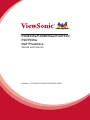 1
1
-
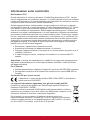 2
2
-
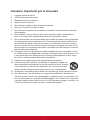 3
3
-
 4
4
-
 5
5
-
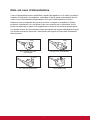 6
6
-
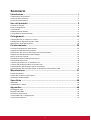 7
7
-
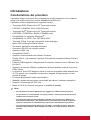 8
8
-
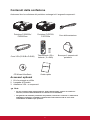 9
9
-
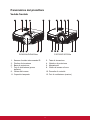 10
10
-
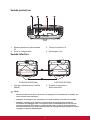 11
11
-
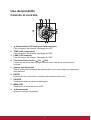 12
12
-
 13
13
-
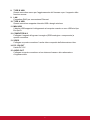 14
14
-
 15
15
-
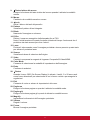 16
16
-
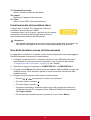 17
17
-
 18
18
-
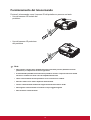 19
19
-
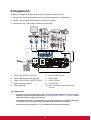 20
20
-
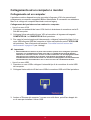 21
21
-
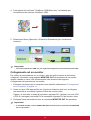 22
22
-
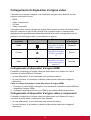 23
23
-
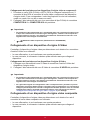 24
24
-
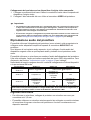 25
25
-
 26
26
-
 27
27
-
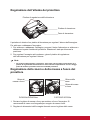 28
28
-
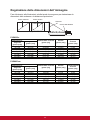 29
29
-
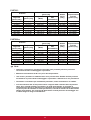 30
30
-
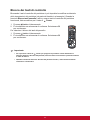 31
31
-
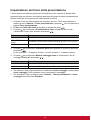 32
32
-
 33
33
-
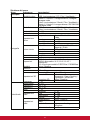 34
34
-
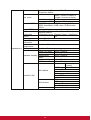 35
35
-
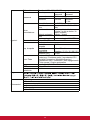 36
36
-
 37
37
-
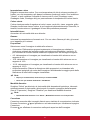 38
38
-
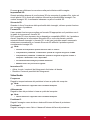 39
39
-
 40
40
-
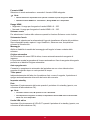 41
41
-
 42
42
-
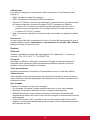 43
43
-
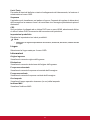 44
44
-
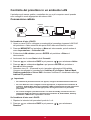 45
45
-
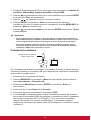 46
46
-
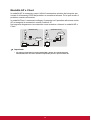 47
47
-
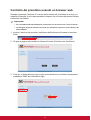 48
48
-
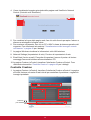 49
49
-
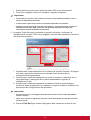 50
50
-
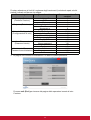 51
51
-
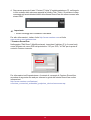 52
52
-
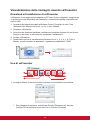 53
53
-
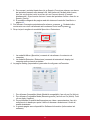 54
54
-
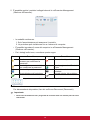 55
55
-
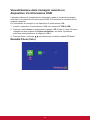 56
56
-
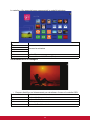 57
57
-
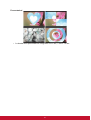 58
58
-
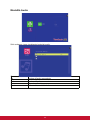 59
59
-
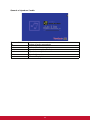 60
60
-
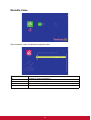 61
61
-
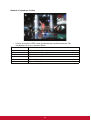 62
62
-
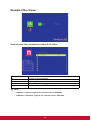 63
63
-
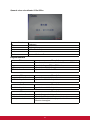 64
64
-
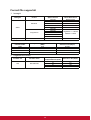 65
65
-
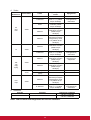 66
66
-
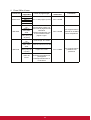 67
67
-
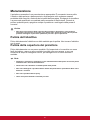 68
68
-
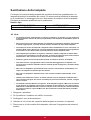 69
69
-
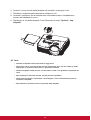 70
70
-
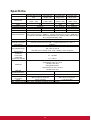 71
71
-
 72
72
-
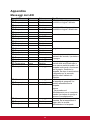 73
73
-
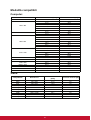 74
74
-
 75
75
-
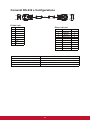 76
76
-
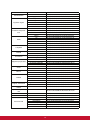 77
77
-
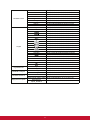 78
78
-
 79
79
-
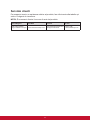 80
80
-
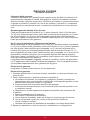 81
81
-
 82
82
-
 83
83
ViewSonic PJD8633ws Manuale utente
- Categoria
- Proiettori
- Tipo
- Manuale utente
Documenti correlati
-
ViewSonic PJD6544W-S Guida utente
-
ViewSonic PJD5255L Manuale utente
-
ViewSonic Pro8520HD Guida utente
-
ViewSonic LS700-4K Guida utente
-
ViewSonic Pro8600 Guida utente
-
ViewSonic LS820 Guida utente
-
ViewSonic LS820 Guida utente
-
ViewSonic PJD6250L Guida utente
-
ViewSonic PJD7835HD-S Guida utente
-
ViewSonic LS900WU-S Guida utente